今回は「さくらのレンタルサーバ(さくらのドメイン)」で取得したドメインのwhois情報を変更する方法をご紹介します。
結論から言うと、さくらにはwhois情報公開代行機能はありませんので、whoisの登録者情報などを手動で入力変更する必要があります。
またドメインの種類によって管理画面から自分で設定できるドメイン(.comなどのgTLDドメイン)と、サポートに依頼して修正してもらう必要のある(.co.jpなどの属性型JPドメイン)があります。
今回はさくらのドメインで契約しているドメインに対してwhois情報の変更方法をご紹介します。
本記事は、2024年6月時点で追記更新した記事になります。閲覧時期やご利用の環境によって画面や手順が異なる場合があります。
さくらで取得したドメインのwhois情報を変更する
ここからは、さくらで取得したドメインのwhois情報を変更する方法を説明していきます。
対象のドメインの種類によって手順が異なる
まず前提として、ドメインの種類によって手順が異なります。
| ドメインの種類 | 主なトップレベルドメイン | 変更手順 |
|---|---|---|
| gTLDドメイン | .com | .net | .info | .org | .biz | .blog | .work | .site | .osaka | .tokyo | .nagoya など | 管理画面から変更可能 参考Whois公開情報を変更したい(gTLDドメイン) |
| 汎用JPドメイン・都道府県型JPドメイン | .jp | .osaka.jp | .tokyo.jp など | 管理画面から変更可能(変更可能な項目はgTLDと若干異なります) 参考Whois公開情報を変更したい(汎用JPドメイン) |
| 属性jpドメイン・地域型jpドメイン | .co.jp | .or.jp | .ne.jp | .gr.jp | .ac.jp | .ed.jp | .go.jp | chiyoda.tokyo.jp | metro.tokyo.jp など | .co.jpなどのドメインは管理画面から変更できません。依頼フォームからさくらのサポートに依頼する必要があります。 参考【属性型JP】Whois公開情報の変更 |
.comなどのgTLDドメインや.jpなどの汎用JPドメインは管理画面から設定変更可能ですが、.co.jpなどの属性型JPドメインは管理画面から変更できません。依頼フォームからさくらのサポートに依頼する必要があります。
管理画面からwhois情報を変更する
ここでは、管理画面で変更できるドメインを想定して変更手順をご紹介します。
まず会員メニューにログインしてください。さくらの会員パネルのログイン画面から、会員IDとパスワードを入力して「ログイン(認証)」ボタンをクリックします。
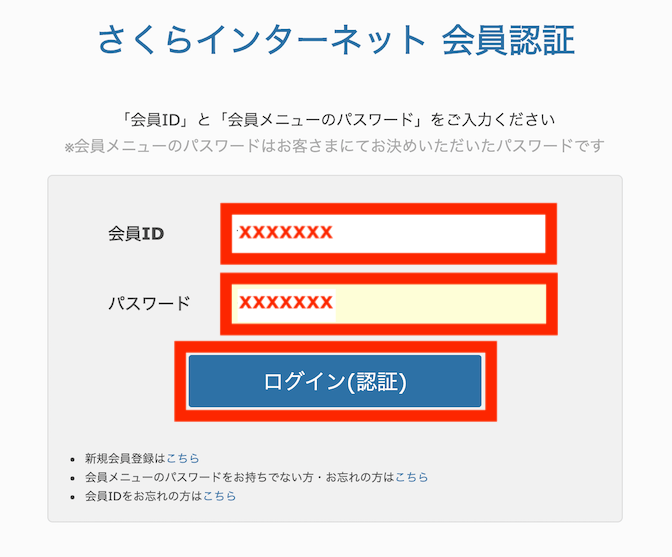
会員メニュー>ドメインの確認を選択します。
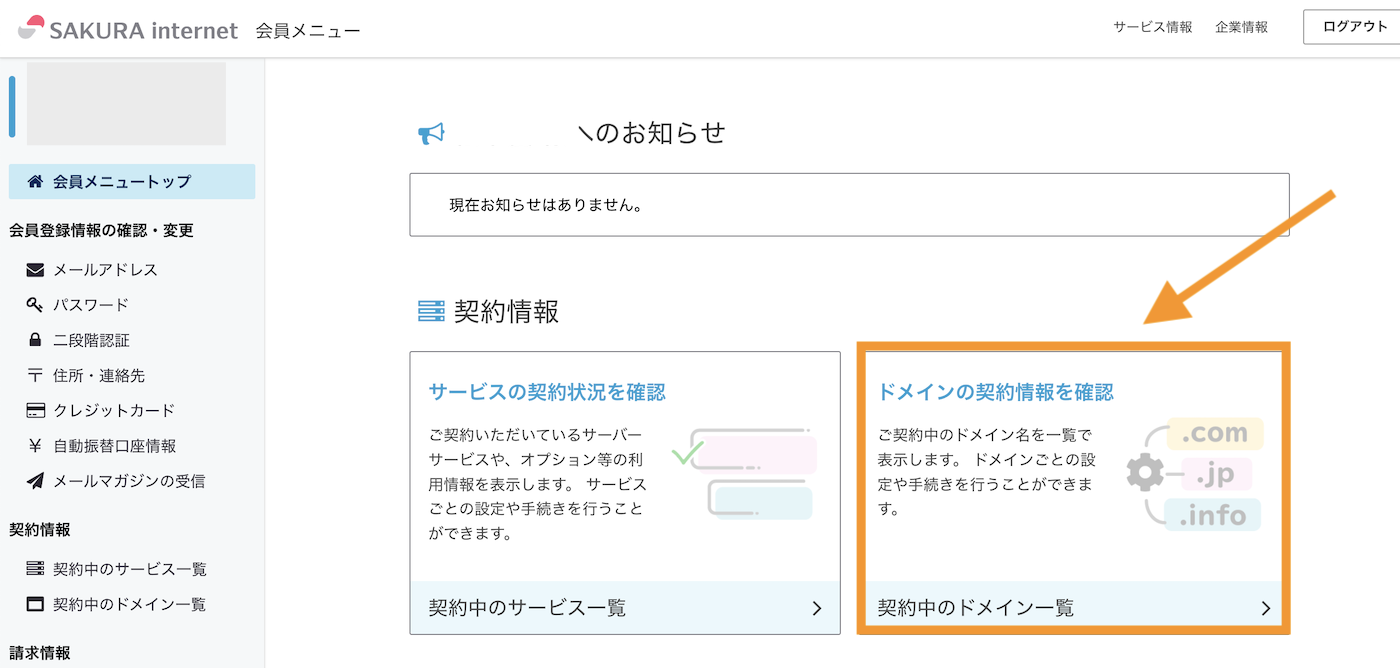
ログイン画面が表示されたらログインするをクリックします。
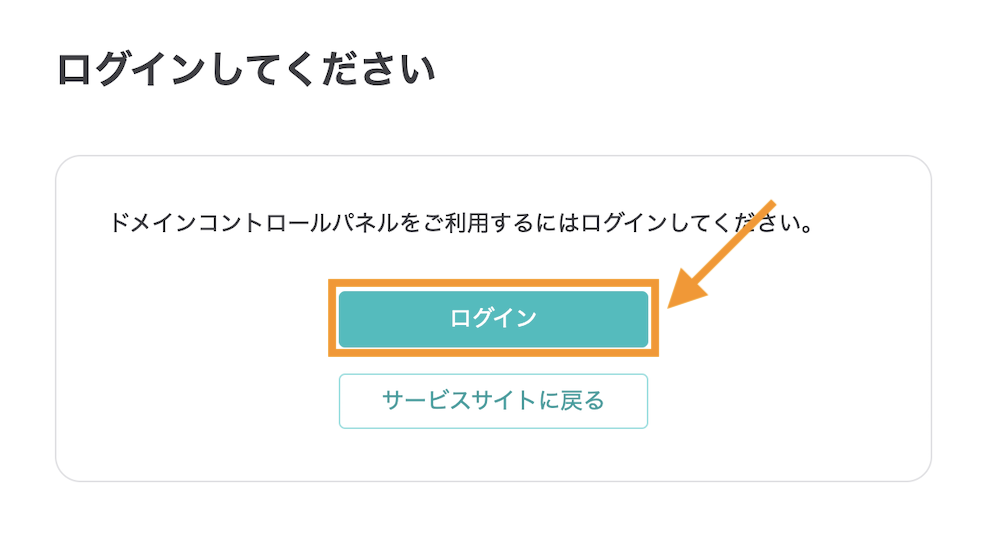
ログイン画面で、(さくらの会員メニューと同じ)パスワードを入力してログインします。
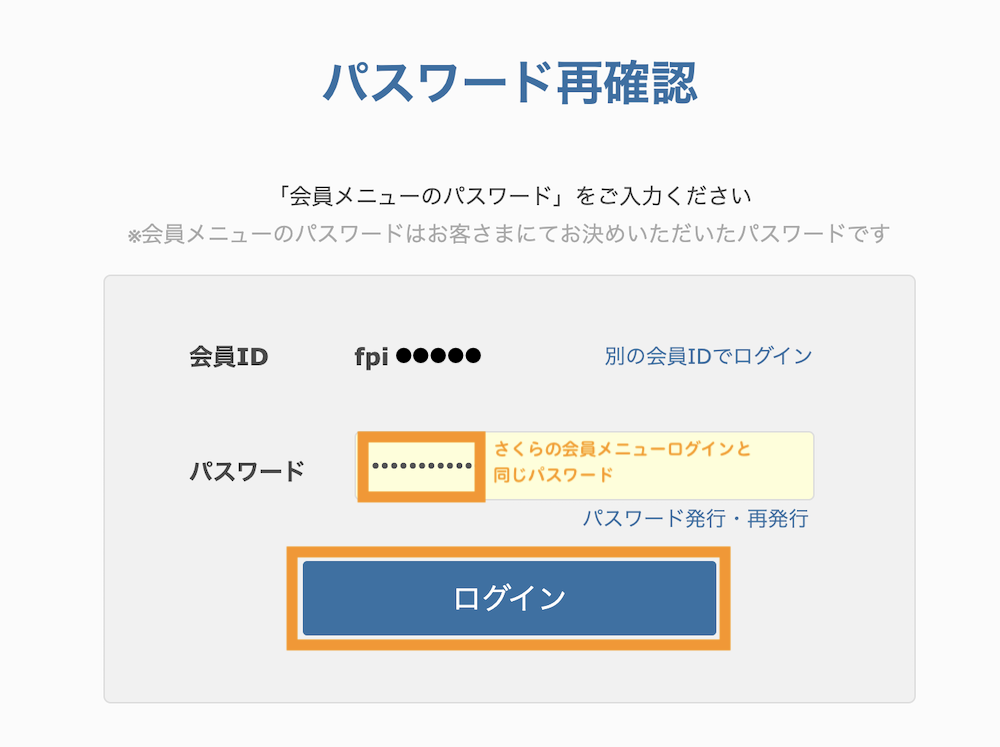
ドメイン管理画面が表示されます。対象のドメインに対してwhois編集をクリックします。
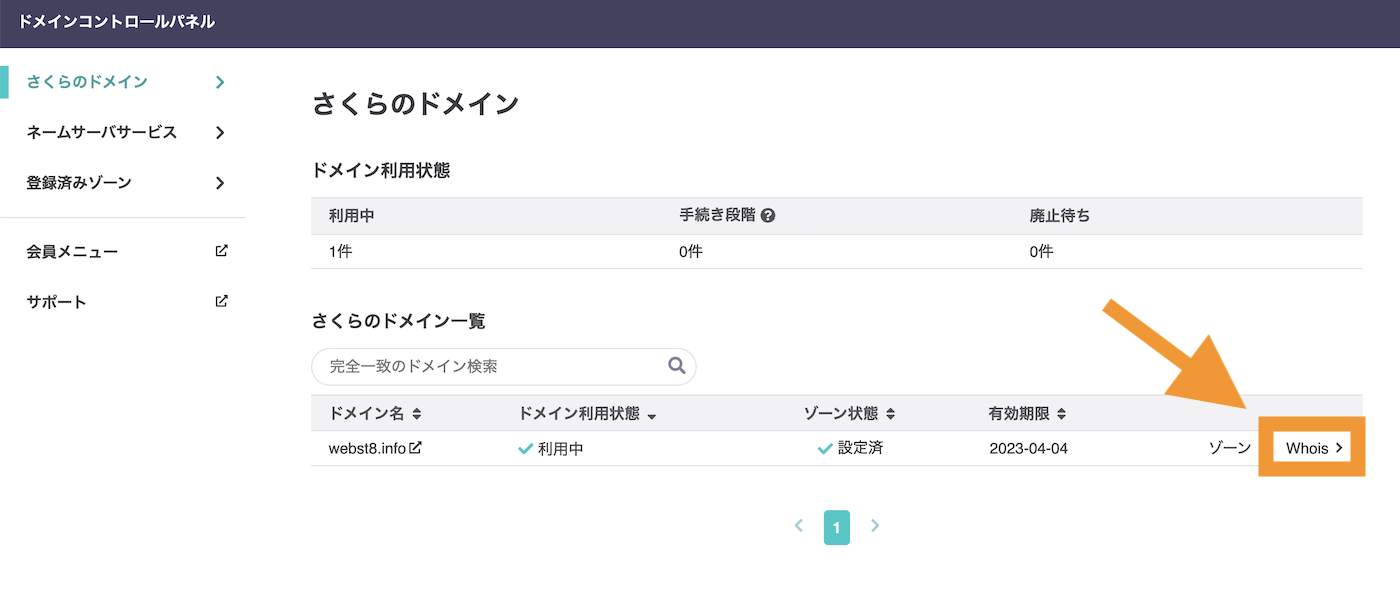
whois情報が表示されます。whois情報の編集をクリックします。※表示されていない場合は少し下にスクロールしてください。
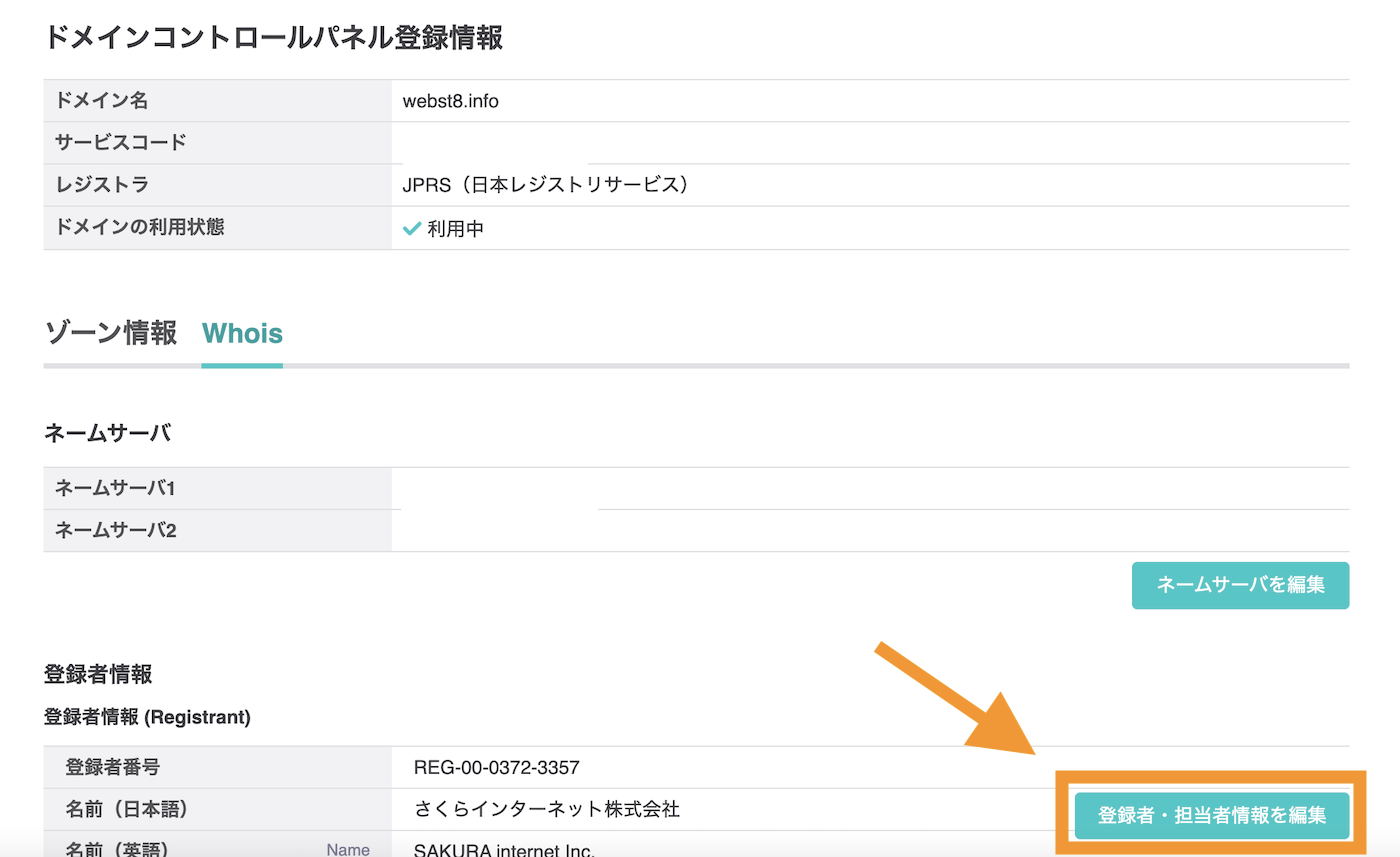
ここでは、登録者情報が自分の名前になっているので、公開したくない場合を編集して保存します。ここでは、さくらインターネットの名前を入力しました。
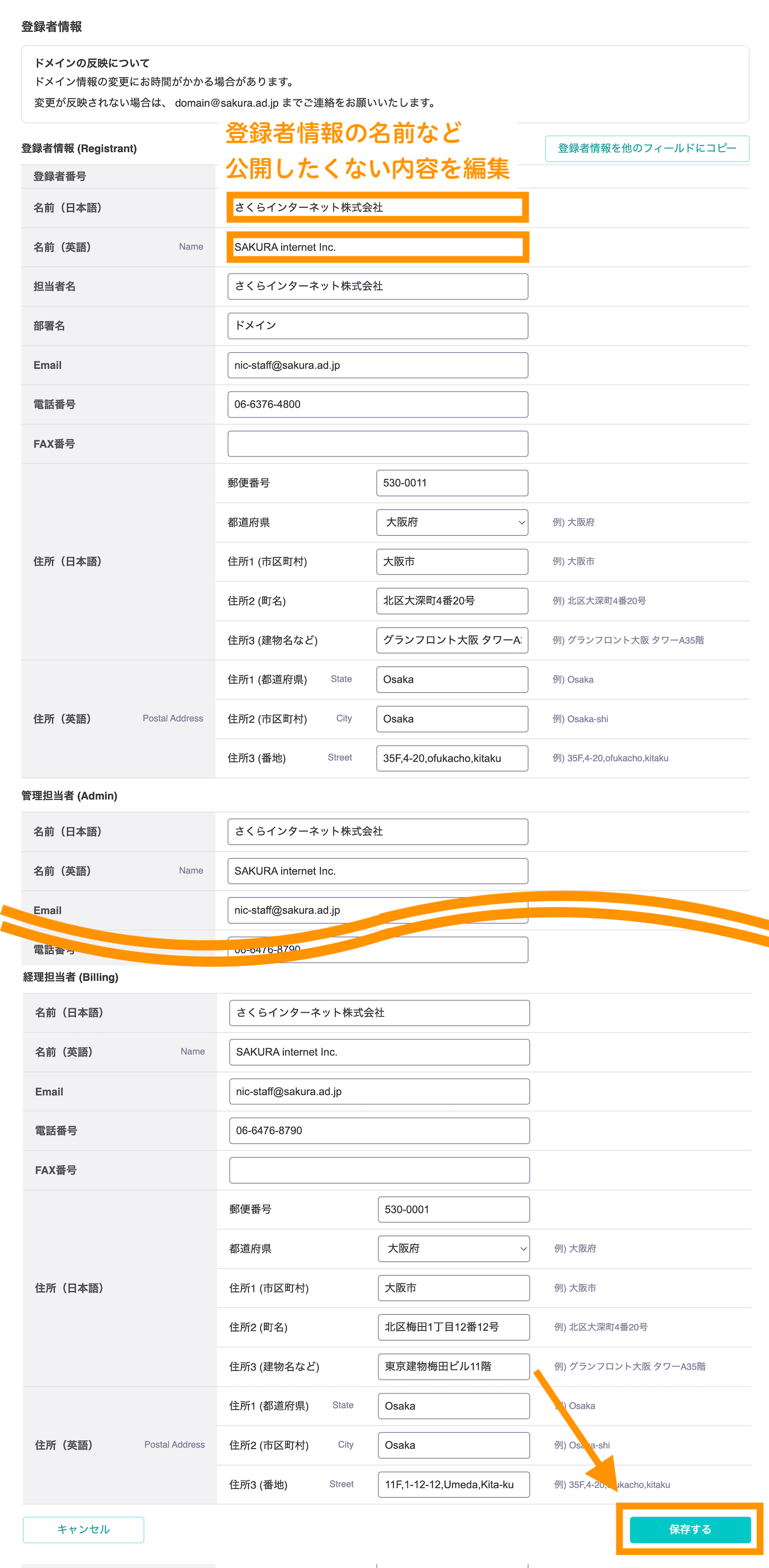
※変更可能な項目はドメインの種類によって若干異なります。
前の画面に戻ります。これでwhois情報が編集できました。

以上でさくらインターネットで取得したドメインのwhois情報を変更する方法は完了です。
whois情報とはドメインの登録者情報で誰でも閲覧可能
さくらインターネットでドメインを取得した場合、登録時に入力した名前および名前(英字)などがドメイン所有者情報(whois情報)として登録されるようになっています。
Whois情報とはドメインの登録者情報のことです。whois情報として掲載される登録者情報はインターネット上に公開されており、誰でも閲覧することができますので、必要に応じて編集しましょう。
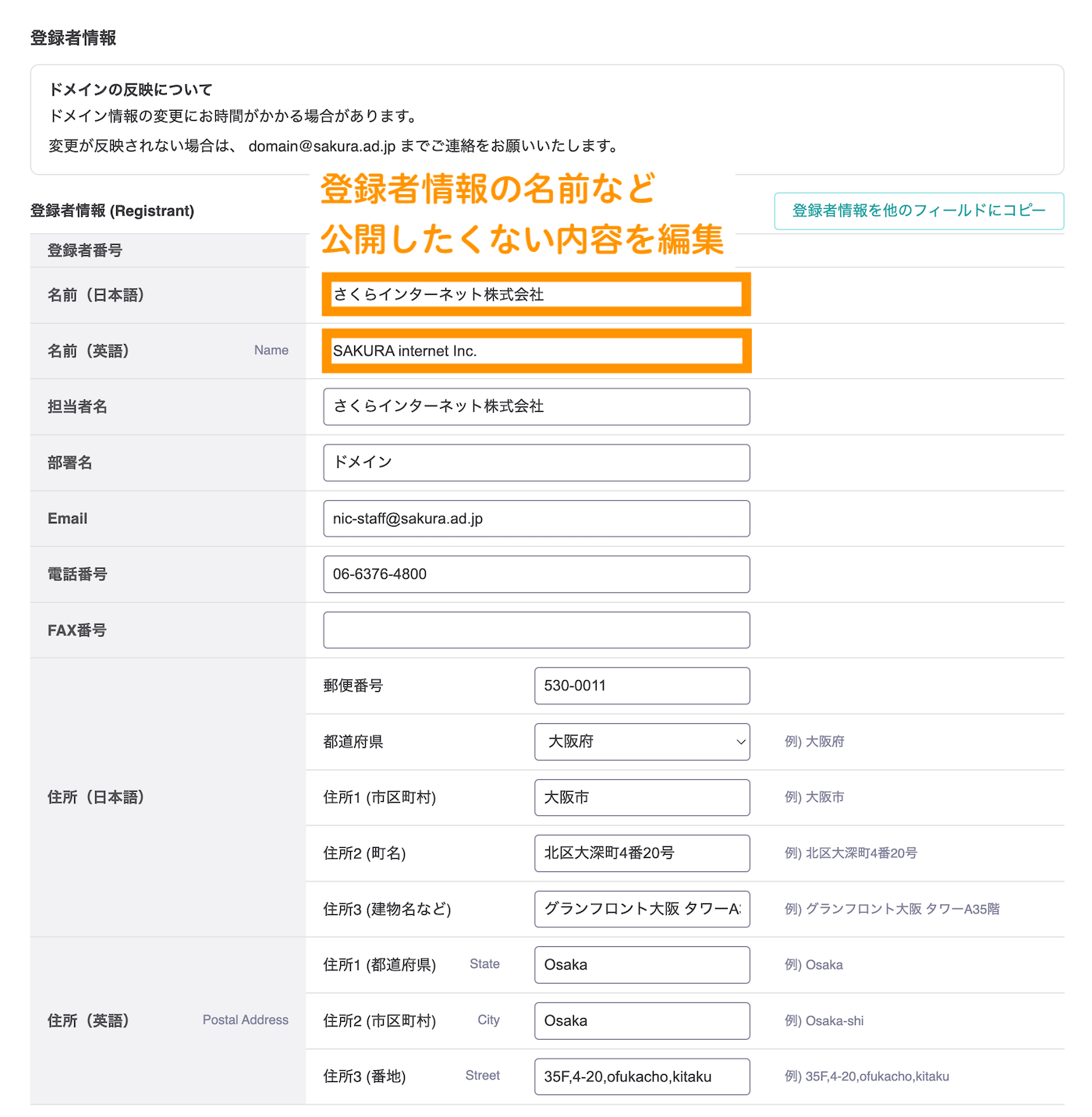
ドメイン取得時に、「登録者のお名前(英字表記を含む)」以外の項目(登録者住所・担当者など)は、さくらインターネットの情報で登録します。「登録者のお名前」については、入力に認証及び制限を設けていません。お客様にてサイト名などのプライバシーの及ばない名称をご入力ください。
属性型・地域型JPドメインにつきましては、登録資格等を確認する必要がございますため、さくらインターネットの情報を代行することはできません。
よくある質問 | さくらのドメインより引用
whois情報は、インターネット上に公開されており誰でも簡単に確認することができます。
まとめ さくらでwhois情報を変更する方法
まとめです。今回はさくらで取得したドメインのwhois情報を変更する方法をご紹介しました。
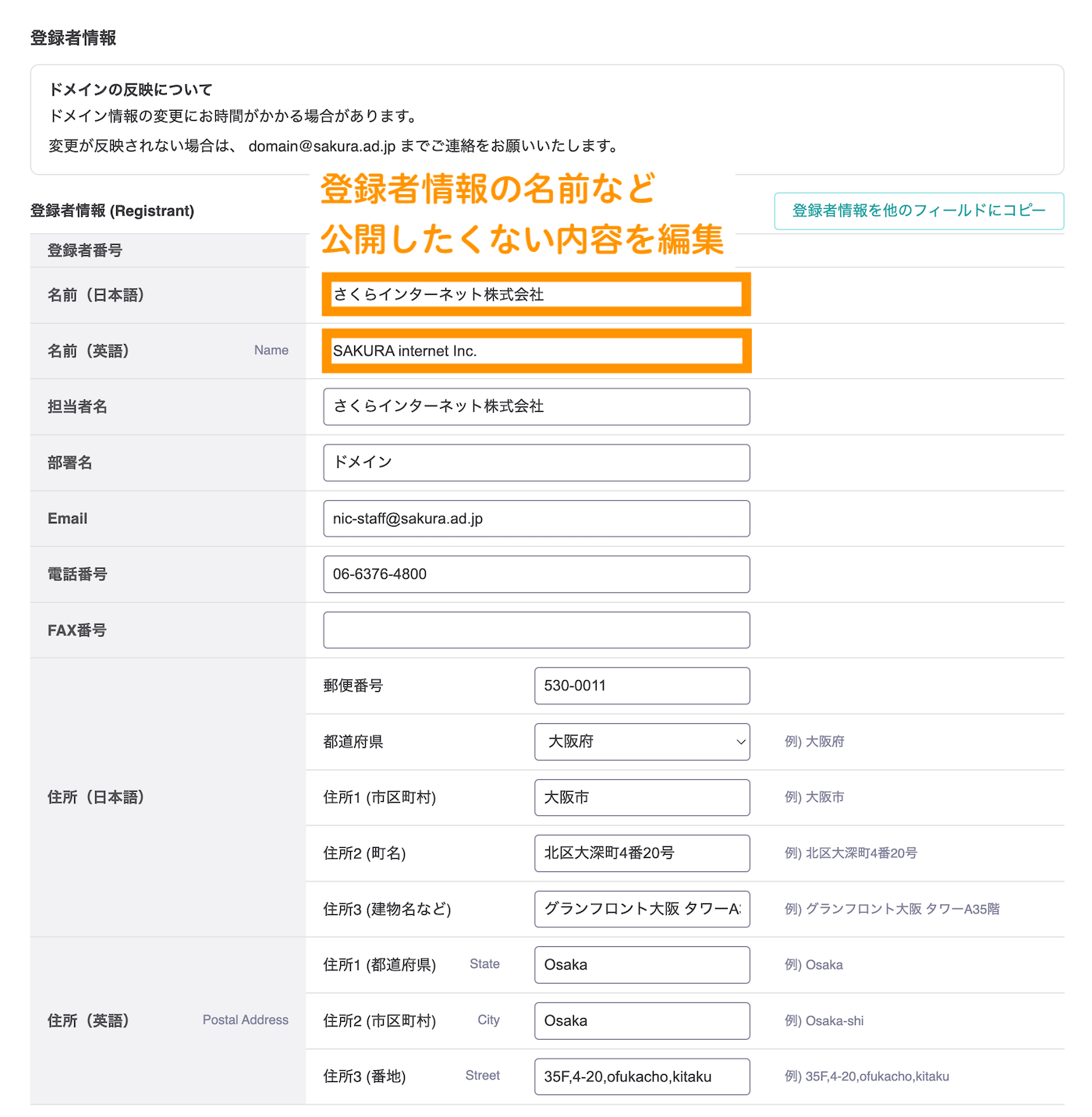
まず前提として、ドメインの種類によって手順が異なります。
| ドメインの種類 | 主なトップレベルドメイン | 変更手順 |
|---|---|---|
| gTLDドメイン | .com | .net | .info | .org | .biz | .blog | .work | .site | .osaka | .tokyo | .nagoya など | 管理画面から変更可能 参考Whois公開情報を変更したい(gTLDドメイン) |
| 汎用JPドメイン・都道府県型JPドメイン | .jp | .osaka.jp | .tokyo.jp など | 管理画面から変更可能(変更可能な項目はgTLDと若干異なります) 参考Whois公開情報を変更したい(汎用JPドメイン) |
| 属性jpドメイン・地域型jpドメイン | .co.jp | .or.jp | .ne.jp | .gr.jp | .ac.jp | .ed.jp | .go.jp | chiyoda.tokyo.jp | metro.tokyo.jp など | .co.jpなどのドメインは管理画面から変更できません。依頼フォームからさくらのサポートに依頼する必要があります。 参考【属性型JP】Whois公開情報の変更 |
.comなどのgTLDドメインや.jpなどの汎用JPドメインは管理画面から設定変更可能ですが、.co.jpなどの属性型JPドメインは管理画面から変更できません。依頼フォームからさくらのサポートに依頼する必要があるので注意しましょう。
あわせて読みたい記事
個別指導形式のスクールでは、自分の知りたいことをピンポイントで学習・達成でき、自分で更新もできるというメリットもあります。
教室の無料事前相談もしておりますので、まずはお気軽にご登録ください。
YouTubeチャンネル開設しました!

最大月間50万PVの当ブログをベースに、Youtube動画配信にてWordPress、ホームページ作成、ブログのことについてお役立ち情報を随時配信していきます。
ご興味ある方はぜひチャンネル登録をしていただけますと幸いです。





